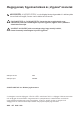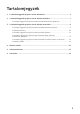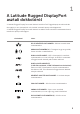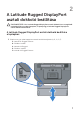Users Guide
9
3
A Latitude Rugged DisplayPort
asztali dokkoló használata
VIGYÁZAT! Mielőtt hozzáfogna az ebben a fejezetben ismertetett műveletekhez,
olvassa el a számítógéphez mellékelt biztonsági információkat.
A Latitude Rugged DisplayPort asztali dokkoló üzembe
helyezése
MEGJEGYZÉS: Ha a külső eszköz kábelcsatlakozója kézzel csavarható
csavarokkal rendelkezik, a megfelelő csatlakozás érdekében húzza meg
a csavarokat.
1 A periféria eszköz kábelét csatlakoztassa a Latitude Rugged DisplayPort asztali dokkoló
megfelelő csatlakozójára.
2 A külső eszközöket, mint a külső kijelzők, csatlakoztassa a hálózati feszültségre.
Ha külső monitort csatlakoztat a Latitude Rugged DisplayPort asztali dokkolóra, az <Fn><F8>
billentyű egy vagy többszöri megnyomásával válthatja a képernyőképet. Ha a laptop képernyője
le van zárva, a külső billentyűzet <Scroll Lck><F8> billentyűjének megnyomásával válthat a
képernyőképek között.
Mielőtt az első alkalommal dokkol
Mielőtt a laptopját a Latitude Rugged DisplayPort asztali dokkolóra csatlakoztatja,
gondoskodjon az alábbiakról:
1 Győződjön meg arról, hogy a Rugged asztali dokkoló a megfelelő laptophoz van beállítva
(lásd: „A Latitude Rugged DisplayPort asztali dokkoló beállítása”, 7. oldal).
2 Győződjön meg arról, hogy a laptop nem csatlakozik a Latitude Rugged DisplayPort asztali
dokkolóra (nincs dokkolva).
3 Kapcsolja be a laptopot.
4 Ellenőrizze, hogy az operációs rendszer befejezte a rendszerindítást.
5 Ellenőrizze, hogy a laptop dokkolása előtt a laptop akkumulátora be van helyezve.